Embora o Microsoft Edge seja um navegador confiável, há casos em que ele trava ou se recusa a abrir, interrompendo suas sessões de navegação.
Se você confia no Edge para suas sessões de navegação na web, talvez queira veja como reparar o Microsoft Edge em seu PC com Windows 10 para tornar sua experiência de navegação mais suave e eficiente.

Reinicialize seu PC
Reiniciando seu PC é uma maneira fácil de corrigir muitos problemas no Windows 10, pois ele redefine muitas configurações temporárias.
Para reiniciar o PC com Windows, abra o Iniciar menu, selecione o ícone de energia e selecione Reiniciar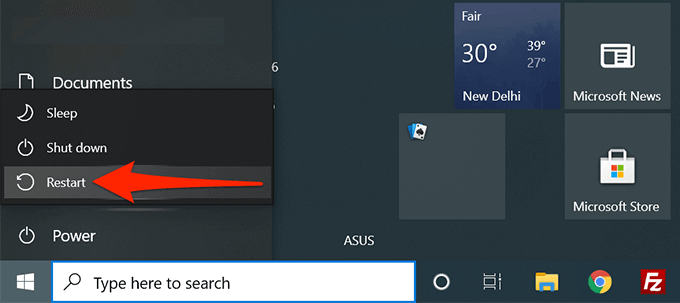
Quando o seu PC inicializar novamente, inicie o Microsoft Edge e veja se funciona.
Fechar guias do Edge e aplicativos em execução
Um dos motivos pelos quais o Edge trava ou se recusa a abrir é que não não tem recursos de computador adequados para funcionar. Você pode querer fechar todas as guias abertas e aplicativos em execução no seu PC. Isso libera recursos que o Edge pode usar para retomar as funções normais.
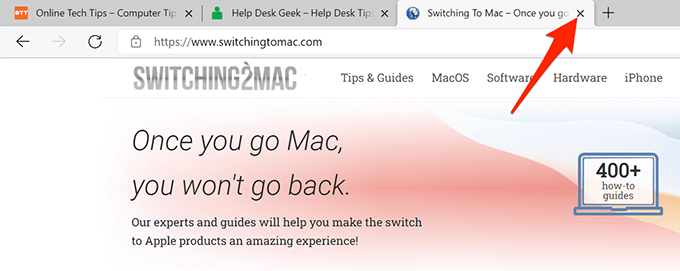

Atualizar o Microsoft Edge
Mantenha o Microsoft Edge atualizado com as versões mais recentes do navegador para garantir que ele tenha todas as correções de bugs e patches existentes questões. Esta é uma das maneiras mais comuns e fáceis de reparar o Microsoft Edge.
Embora o Windows 10 atualize o Microsoft Edge automaticamente, você pode verificar e instalar manualmente as atualizações disponíveis:
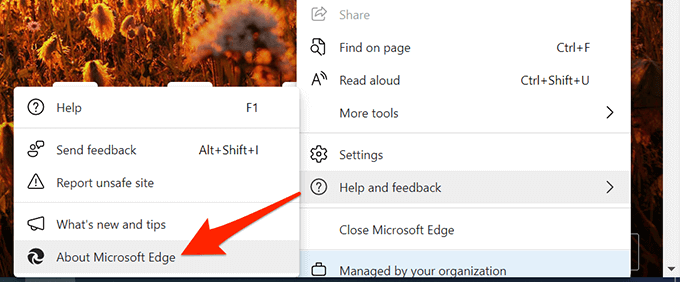
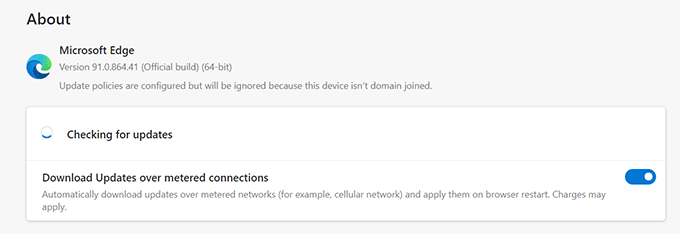
Limpar dados de navegação do Microsoft Edge
Quando você usa o Microsoft Edge para navegar em sites, fazer compras online e criar sites contas, seu navegador salva todas essas informações localmente como arquivos temporários. Às vezes, essas informações salvas fazem com que o Edge trave e não abra corretamente.
Você pode limpe todos os dados salvos no navegador para reparar o Microsoft Edge. Isso inclui a remoção de seu histórico de navegação, histórico de download, cookies de site, arquivos de imagem em cache, etc.
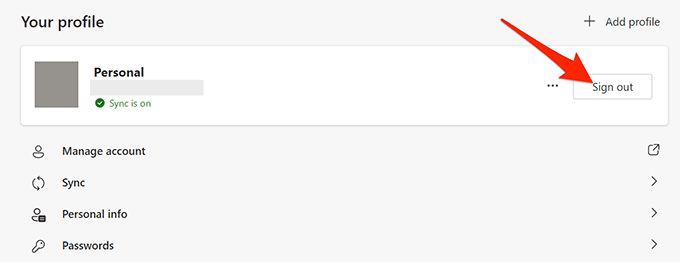
Observação:Se você excluir seus dados do Edge, ele será removido de todos os seus dispositivos onde você usa a mesma conta vinculada ao Edge no seu PC. Se você não quiser que isso aconteça, saia do Edge no seu PC antes de limpar os dados usando as etapas abaixo.
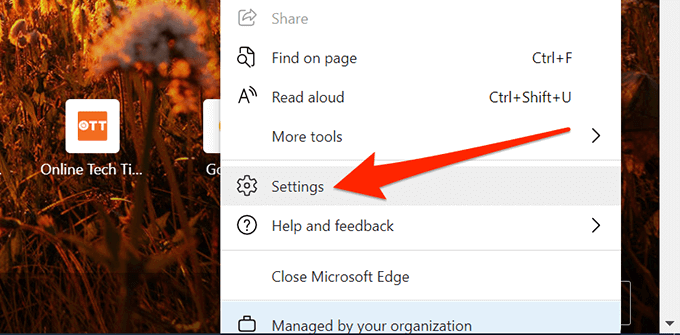
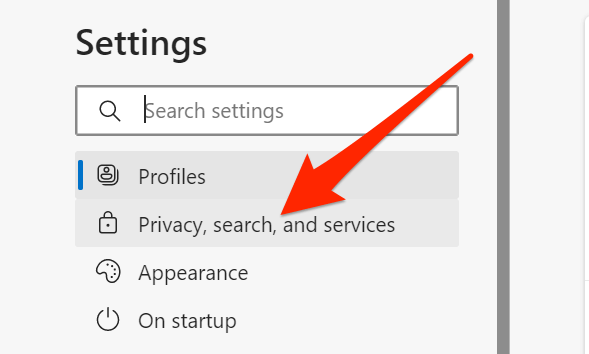

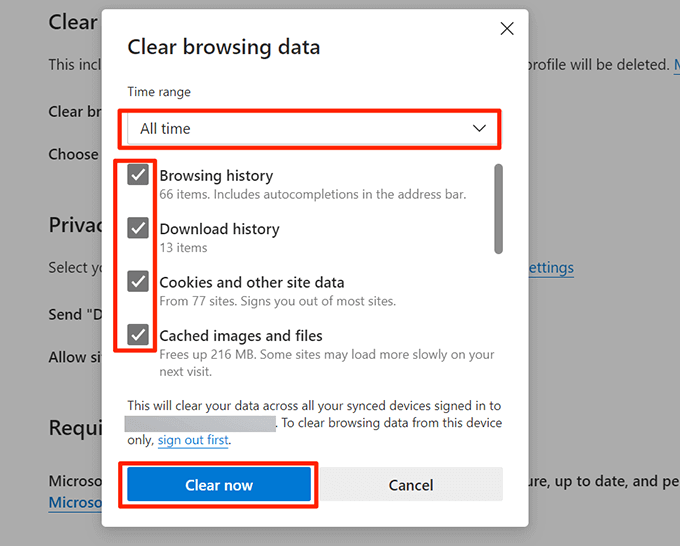
Digitalize Windows 10 para vírus e malware
Se um vírus infectar seu PC com Windows 10, pode fazer com que o Edge trave ou não carregue corretamente. O Windows 10 inclui a ferramenta Microsoft Defender Antivirus que você pode usar para se livrar de vírus e malware do seu computador.
Execute uma verificação de vírus com este programa antivírus, remova os vírus encontrados, e o Edge deve funcionar no seu PC:
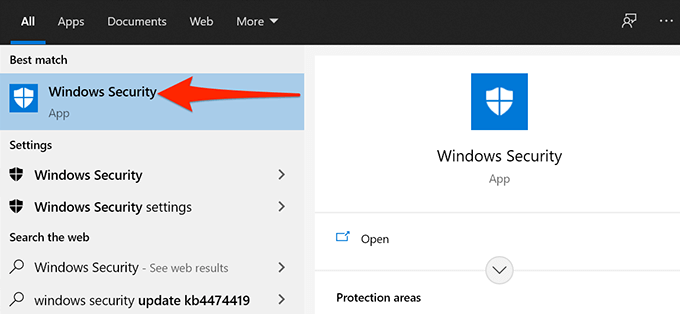
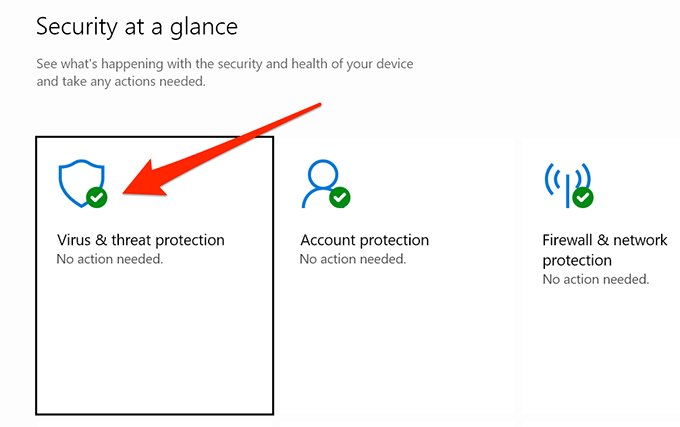
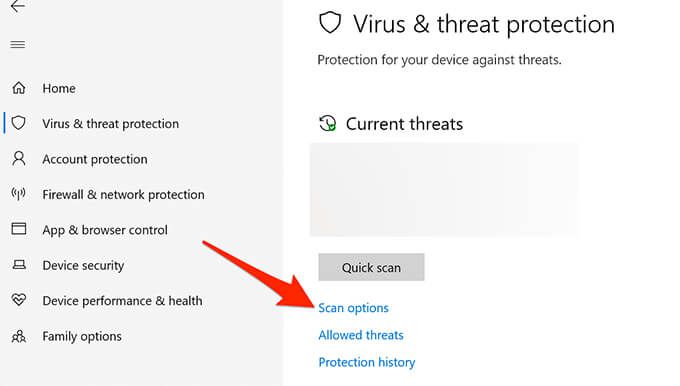
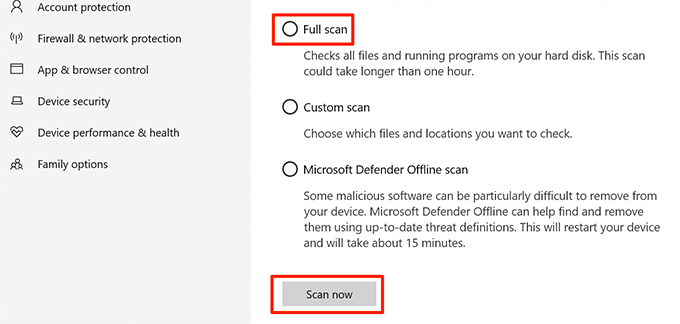
Atualize o Windows 10
Mantenha seu PC atualizado com o Windows mais recente atualizações para garantir um desempenho ideal e uma experiência sem bugs com o Edge.
O Windows 10 torna extremamente fácil o baixe e instale novas atualizações. Você pode realizar os seguintes procedimentos de reparo do Edge em seu PC facilmente.
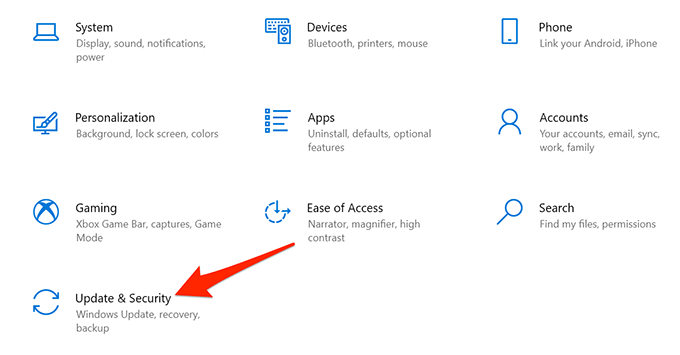

Reparar o Microsoft Edge
Se os métodos acima não funcionarem, você pode usar a ferramenta de reparo integrada do Microsoft Edge do Windows 10 para reinstalar o Edge e corrigir a maioria dos problemas do navegador. Reinstalar o Edge não exclui seus dados de navegação ou configurações do navegador. A execução desta ferramenta requer uma conexão ativa com a Internet.
Para começar a reparar o Microsoft Edge:
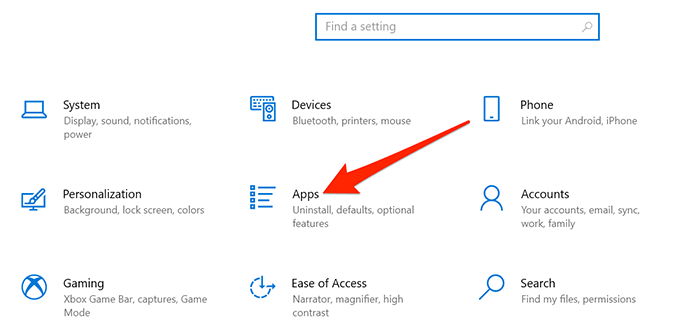
- Selecione Aplicativos e recursosna barra lateral esquerda.

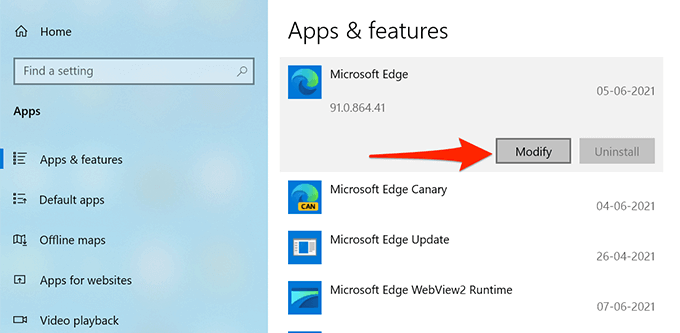

Esperamos que agora o Microsoft Edge esteja livre de erros em seu PC com Windows 10. Se este for realmente o caso, informe-nos qual método funcionou para você nos comentários abaixo.